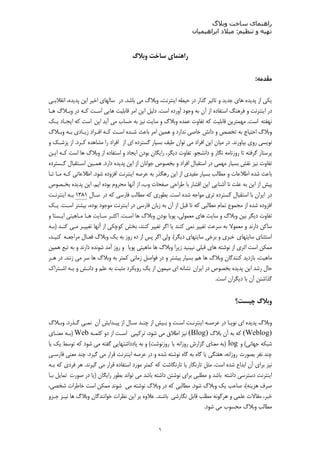More Related Content
Similar to Rahnamaye sakhte weblog
Similar to Rahnamaye sakhte weblog (20)
Rahnamaye sakhte weblog
- 1. راهﻨﻤﺎﯼ ﺳﺎﺧﺖ وﺑﻼگ
ﺗﻬﻴﻪ و ﺗﻨﻈﻴﻢ: ﻣﻴﻼد اﺑﺮاهﻴﻤﻴﺎن
راﻫﻨﻤﺎي ﺳﺎﺧﺖ وﺑﻼگ
ﻣﻘﺪﻣﻪ:
ﻳﻜﻲ از ﭘﺪﻳﺪه ﻫﺎي ﺟﺪﻳﺪ و ﺗﺎﺛﻴﺮ ﮔﺬار در ﺣﻴﻄﻪ اﻳﻨﺘﺮﻧﺖ، وﺑﻼگ ﻣﻲ ﺑﺎﺷﺪ. در ﺳﺎﻟﻬﺎي اﺧﻴﺮ اﻳﻦ ﭘﺪﻳﺪه، اﻧﻘﻼﺑـﻲ
در اﻳﻨﺘﺮﻧﺖ و ﻓﺮﻫﻨﮓ اﺳﺘﻔﺎده از آن ﺑﻪ وﺟﻮد آورده اﺳﺖ. دﻟﻴﻞ اﻳﻦ اﻣﺮ ﻗﺎﺑﻠﻴﺖ ﻫﺎﻳﻲ اﺳـﺖ ﻛـﻪ در وﺑـﻼگ ﻫـﺎ
ﻧﻬﻔﺘﻪ اﺳﺖ. ﻣﻬﻤﺘﺮﻳﻦ ﻗﺎﺑﻠﻴﺖ ﻛﻪ ﺗﻔﺎوت ﻋﻤﺪه وﺑﻼگ و ﺳﺎﻳﺖ ﻧﻴﺰ ﺑﻪ ﺣﺴﺎب ﻣﻲ آﻳﺪ اﻳﻦ اﺳﺖ ﻛﻪ اﻳﺠـﺎد ﻳـﻚ
وﺑﻼگ اﺣﺘﻴﺎج ﺑﻪ ﺗﺨﺼﺺ و داﻧﺶ ﺧﺎﺻﻲ ﻧﺪارد و ﻫﻤﻴﻦ اﻣﺮ ﺑﺎﻋﺚ ﺷـﺪه اﺳـﺖ ﻛـﻪ اﻓـﺮاد زﻳـﺎدي ﺑـﻪ وﺑـﻼگ
ﻧﻮﻳﺴﻲ روي ﺑﻴﺎورﻧﺪ. در ﻣﻴﺎن اﻳﻦ اﻓﺮاد ﻣﻲ ﺗﻮان ﻃﻴﻒ ﺑﺴﻴﺎر ﮔﺴﺘﺮده اي از اﻓﺮاد را ﻣﺸﺎﻫﺪه ﻛـﺮد. از ﭘﺰﺷـﻚ و
ﭘﺮﺳﺘﺎر ﮔﺮﻓﺘﻪ ﺗﺎ روزﻧﺎﻣﻪ ﻧﮕﺎر و داﻧﺸﺠﻮ. ﺗﻔﺎوت دﻳﮕﺮ، راﻳﮕﺎن ﺑﻮدن اﻳﺠﺎد و اﺳﺘﻔﺎده از وﺑﻼگ ﻫﺎ اﺳﺖ ﻛـﻪ اﻳـﻦ
ﺗﻔﺎوت ﻧﻴﺰ ﻧﻘﺶ ﺑﺴﻴﺎر ﻣﻬﻤﻲ در اﺳﺘﻘﺒﺎل اﻓﺮاد و ﺑﺨﺼﻮص ﺟﻮاﻧﺎن از اﻳﻦ ﭘﺪﻳﺪه دارد. ﻫﻤـﻴﻦ اﺳـﺘﻘﺒﺎل ﮔـﺴﺘﺮده
ﺑﺎﻋﺚ ﺷﺪه اﻃﻼﻋﺎت و ﻣﻄﺎﻟﺐ ﺑﺴﻴﺎر ﻣﻔﻴﺪي از اﻳﻦ رﻫﮕﺬر ﺑﻪ ﻋﺮﺻﻪ اﻳﻨﺘﺮﻧﺖ اﻓﺰوده ﺷﻮد. اﻃﻼﻋﺎﺗﻲ ﻛـﻪ ﻣـﺎ ﺗـﺎ
ﭘﻴﺶ از اﻳﻦ ﺑﻪ ﻋﻠﺖ ﻧﺎ آﺷﻨﺎﻳﻲ اﻳﻦ اﻗﺸﺎر ﺑﺎ ﻃﺮاﺣﻲ ﺻﻔﺤﺎت وب، از آﻧﻬﺎ ﻣﺤﺮوم ﺑﻮده اﻳﻢ. اﻳﻦ ﭘﺪﻳﺪه ﺑﺨـﺼﻮص
در اﻳﺮان ﺑﺎ اﺳﺘﻘﺒﺎل ﮔﺴﺘﺮده ﺗﺮي ﻣﻮاﺟﻪ ﺷﺪه اﺳﺖ. ﺑﻄﻮري ﻛﻪ ﻣﻄﺎﻟﺐ ﻓﺎرﺳﻲ ﻛﻪ در ﺳـﺎل 1831 ﺑـﻪ اﻳﻨﺘﺮﻧـﺖ
اﻓﺰوده ﺷﺪه از ﻣﺠﻤﻮع ﺗﻤﺎم ﻣﻄﺎﻟﺒﻲ ﻛﻪ ﺗﺎ ﻗﺒﻞ از آن ﺑﻪ زﺑﺎن ﻓﺎرﺳﻲ در اﻳﻨﺘﺮﻧﺖ ﻣﻮﺟﻮد ﺑﻮده، ﺑﻴﺸﺘﺮ اﺳـﺖ. ﻳـﻚ
ﺗﻔﺎوت دﻳﮕﺮ ﺑﻴﻦ وﺑﻼگ و ﺳﺎﻳﺖ ﻫﺎي ﻣﻌﻤﻮﻟﻲ، ﭘﻮﻳﺎ ﺑﻮدن وﺑﻼگ ﻫﺎ اﺳـﺖ. اﻛﺜـﺮ ﺳـﺎﻳﺖ ﻫـﺎ ﻣـﺎﻫﻴﺘﻲ اﻳـﺴﺘﺎ و
ﺳﺎﻛﻦ دارﻧﺪ و ﻣﻌﻤﻮﻻ ﺑﻪ ﺳﺮﻋﺖ ﺗﻐﻴﻴﺮ ﻧﻤﻲ ﻛﻨﻨﺪ ﻳﺎ اﮔﺮ ﺗﻐﻴﻴﺮ ﻛﻨﻨﺪ، ﺑﺨﺶ ﻛﻮﭼﻜﻲ از آﻧﻬﺎ ﺗﻐﻴﻴـﺮ ﻣـﻲ ﻛﻨـﺪ )ﺑـﻪ
اﺳﺘﺜﻨﺎي ﺳﺎﻳﺘﻬﺎي ﺧﺒﺮي و ﺑﺮﺧﻲ ﺳﺎﻳﺘﻬﺎي دﻳﮕﺮ(. وﻟﻲ اﮔﺮ ﭘﺲ از ده روز ﺑﻪ ﻳﻚ وﺑﻼگ ﻓﻌـﺎل ﻣﺮاﺟﻌـﻪ ﻛﻨﻴـﺪ،
ﻣﻤﻜﻦ اﺳﺖ اﺛﺮي از ﻧﻮﺷﺘﻪ ﻫﺎي ﻗﺒﻠﻲ ﻧﺒﻴﻨﻴﺪ زﻳﺮا وﺑﻼگ ﻫﺎ ﻣﺎﻫﻴﺘﻲ ﭘﻮﻳﺎ و روز آﻣﺪ ﺷﻮﻧﺪه دارﻧﺪ و ﺑﻪ ﺗﺒﻊ ﻫﻤﻴﻦ
ﻣﺎﻫﻴﺖ، ﺑﺎزدﻳﺪ ﻛﻨﻨﺪﮔﺎن وﺑﻼگ ﻫﺎ ﻫﻢ ﺑﺴﻴﺎر ﺑﻴﺸﺘﺮ و در ﻓﻮاﺻﻞ زﻣﺎﻧﻲ ﻛﻤﺘﺮ ﺑﻪ وﺑﻼگ ﻫﺎ ﺳﺮ ﻣﻲ زﻧﻨﺪ. در ﻫـﺮ
ﺣﺎل رﺷﺪ اﻳﻦ ﭘﺪﻳﺪه ﺑﺨﺼﻮص در اﻳﺮان ﻧﺸﺎﻧﻪ اي ﻣﻴﻤﻮن از ﻳﻚ روﻳﻜﺮد ﻣﺜﺒﺖ ﺑﻪ ﻋﻠﻢ و داﻧـﺶ و ﺑـﻪ اﺷـﺘﺮاك
ﮔﺬاﺷﺘﻦ آن ﺑﺎ دﻳﮕﺮان اﺳﺖ.
وﺑﻼگ ﭼﻴﺴﺖ؟
وﺑﻼگ ﭘﺪﻳﺪه اي ﻧﻮﭘـﺎ در ﻋﺮﺻـﻪ اﻳﻨﺘﺮﻧـﺖ اﺳـﺖ و ﺑـﻴﺶ از ﭼﻨـﺪ ﺳـﺎل از ﭘﻴـﺪاﻳﺶ آن ﻧﻤـﻲ ﮔـﺬرد. وﺑـﻼگ
) (Weblogﻛﻪ ﺑﻪ آن ﺑﻼگ ) (Blogﻧﻴﺰ اﻃﻼق ﻣﻲ ﺷﻮد، ﺗﺮﻛﻴﺒﻲ اﺳـﺖ از دو ﻛﻠﻤـﻪ ) Webﺑـﻪ ﻣﻌﻨـﺎي
ﺷﺒﻜﻪ ﺟﻬﺎﻧﻲ( و ) logﺑﻪ ﻣﻌﻨﺎي ﮔﺰارش روزاﻧﻪ ﻳﺎ روزﻧﻮﺷﺖ( و ﺑﻪ ﻳﺎدداﺷﺘﻬﺎﻳﻲ ﮔﻔﺘﻪ ﻣﻲ ﺷﻮد ﻛﻪ ﺗﻮﺳﻂ ﻳﻚ ﻳﺎ
ﭼﻨﺪ ﻧﻔﺮ ﺑﺼﻮرت روزاﻧﻪ، ﻫﻔﺘﮕﻲ ﻳﺎ ﮔﺎه ﺑﻪ ﮔﺎه ﻧﻮﺷﺘﻪ ﺷﺪه و در ﻋﺮﺻﻪ اﻳﻨﺘﺮﻧﺖ ﻗﺮار ﻣﻲ ﮔﻴﺮد. ﭼﻨﺪ ﻣﻌﻨﻲ ﻓﺎرﺳـﻲ
ﻧﻴﺰ ﺑﺮاي آن اﺑﺪاع ﺷﺪه اﺳﺖ. ﻣﺜﻞ ﺗﺎرﻧﮕﺎر ﻳﺎ ﺗﺎرﻧﮕﺎﺷﺖ ﻛﻪ ﻛﻤﺘﺮ ﻣﻮرد اﺳﺘﻔﺎده ﻗﺮار ﻣﻲ ﮔﻴﺮﻧﺪ. ﻫﺮ ﻓﺮدي ﻛﻪ ﺑـﻪ
اﻳﻨﺘﺮﻧﺖ دﺳﺘﺮﺳﻲ داﺷﺘﻪ ﺑﺎﺷﺪ و ﻣﻄﻠﺒﻲ ﺑﺮاي ﻧﻮﺷﺘﻦ داﺷﺘﻪ ﺑﺎﺷﺪ ﻣﻲ ﺗﻮاﻧﺪ ﺑﻄﻮر راﻳﮕﺎن )ﻳﺎ در ﺻﻮرت ﺗﻤﺎﻳﻞ ﺑـﺎ
ﺻﺮف ﻫﺰﻳﻨﻪ(، ﺻﺎﺣﺐ ﻳﻚ وﺑﻼگ ﺷﻮد. ﻣﻄﺎﻟﺒﻲ ﻛﻪ در وﺑﻼگ ﻧﻮﺷﺘﻪ ﻣﻲ ﺷﻮﻧﺪ ﻣﻤﻜﻦ اﺳﺖ ﺧﺎﻃﺮات ﺷﺨﺼﻲ،
ﺧﺒﺮ، ﻣﻘﺎﻻت ﻋﻠﻤﻲ و ﻫﺮﮔﻮﻧﻪ ﻣﻄﻠﺐ ﻗﺎﺑﻞ ﻧﮕﺎرﺷﻲ ﺑﺎﺷﻨﺪ. ﻋﻼوه ﺑﺮ اﻳﻦ ﻧﻈﺮات ﺧﻮاﻧﻨﺪﮔﺎن وﺑﻼگ ﻫﺎ ﻧﻴـﺰ ﺟـﺰو
ﻣﻄﺎﻟﺐ وﺑﻼگ ﻣﺤﺴﻮب ﻣﻲ ﺷﻮد.
١
- 2. راهﻨﻤﺎﯼ ﺳﺎﺧﺖ وﺑﻼگ
ﺗﻬﻴﻪ و ﺗﻨﻈﻴﻢ: ﻣﻴﻼد اﺑﺮاهﻴﻤﻴﺎن
ﭼﮕﻮﻧﻪ ﻳﻚ وﺑﻼگ ﺑﺴﺎزﻳﻢ؟
روش ﻫﺎي ﻣﺘﻌﺪدي ﺑﺮاي ﺳﺎﺧﺖ وﺑﻼگ وﺟﻮد دارد. ﻣﺎ ﻣﻲ ﺗﻮاﻧﻴﻢ ﺑﺮاي اﻳﺠﺎد وﺑﻼگ از ﺧﺪﻣﺎت ﻣﺠﺎﻧﻲ ﺳـﺎﻳﺖ
ﻫﺎي ﺳﺮوﻳﺲ دﻫﻨﺪه وﺑﻼگ اﺳﺘﻔﺎده ﻛﻨﻴﻢ و ﻳﺎ ﻓﻀﺎ و داﻣﻴﻦ ﺑﺮاي ﺧﻮد ﺧﺮﻳﺪاري ﻛﺮده و اﻳﻦ ﻛﺎر را روي ﺳﺎﻳﺖ
اﺧﺘﺼﺎﺻﻲ ﺧﻮد اﻧﺠﺎم دﻫﻴﻢ. اﺑﺘﺪا از ﺳﺮوﻳﺲ ﻫﺎي راﻳﮕﺎن ﺷﺮوع ﻣﻲ ﻛﻨﻴﻢ. ﻣﻌﺮوﻓﺘﺮﻳﻦ اﻳﻦ ﺳﺮوﻳﺲ ﻫـﺎ ﺑﻼﮔـﺮ
)/ (http://www.blogger.comو ﭘﺮﺷﻴﻦ ﺑﻼگ )/ (http://www.persianblog.irﻣﻲ ﺑﺎﺷﻨﺪ.
اﻟﺒﺘﻪ ﺳﺮوﻳﺲ ﻫﺎي ﻣﺠﺎﻧﻲ دﻳﮕﺮي ﻧﻴﺰ در اﻳﻨﺘﺮﻧﺖ وﺟﻮد دارد. ﻣﺜـﻞ: Blogsky, Blogfa, Wordpress
Mihanblog, Pitas, Tripod, Arianblogو ﭼﻨـﺪﻳﻦ ﺳـﺮوﻳﺲ اﻳﺮاﻧـﻲ و ﺧـﺎرﺟﻲ دﻳﮕـﺮ. وﻟـﻲ دو
ﺳﺮوﻳﺲ ﻓﻮق اﻟﺬﻛﺮ )ﺑﻼﮔﺮ و ﭘﺮﺷﻴﻦ ﺑﻼگ( از ﺑﻘﻴﻪ آﺳﺎن ﺗﺮ و ﭘﺮ ﻃﺮﻓﺪارﺗﺮ ﻫﺴﺘﻨﺪ.
اﺳﺘﻔﺎده از ﭘﺮﺷﻴﻦ ﺑﻼگ ﺑﻪ ﻋﻠﺖ داﺷﺘﻦ راﺑﻂ ﻛﺎرﺑﺮ ) (Interfaceﻓﺎرﺳﻲ و ﺗﺎرﻳﺦ ﺷﻤـﺴﻲ و ﺑﺮﺧـﻲ اﻣﻜﺎﻧـﺎت
دﻳﮕﺮ، آﺳﺎن ﺗﺮ اﺳﺖ. در اﻳﻨﺠﺎ روش اﺳﺘﻔﺎده از ﺧﺪﻣﺎت ﭘﺮﺷﻴﻦ ﺑﻼگ را ﺑﺮرﺳﻲ ﻣﻲ ﻛﻨﻴﻢ.
ﺛﺒﺖ ﻧﺎم در ﭘﺮﺷﻴﻦ ﺑﻼگ:
ﺛﺒﺖ وﺑﻼگ در ﺳﺎﻳﺖ ﭘﺮﺷﻴﻦ ﺑﻼگ ﺑﺴﻴﺎر ﺳﺎده اﺳﺖ. اﺑﺘﺪا ﺑـﻪ آدرس: /http://www.persianblog.ir
ﺑﺮوﻳﺪ. ﺳﭙﺲ در ﻣﻨﻮي اﺻﻠﻲ )ﺳﻤﺖ راﺳﺖ( روي ﻟﻴﻨﻚ ﻋﻀﻮﻳﺖ در ﺳﺎﻳﺖ ﻛﻠﻴﻚ ﻛﻨﻴﺪ. در ﺻﻔﺤﻪ ﻋﻀﻮﻳﺖ ﺑﺎﻳﺪ
ﻓﺮم ﺛﺒﺖ ﻧﺎم را ﭘﺮ ﻛﻨﻴﺪ. ﺑﺮاي ﺗﻜﻤﻴﻞ ﻓﺮم ﺛﺒﺖ ﻧﺎم ﺑﻪ اﻳﻦ ﻧﻜﺎت ﺗﻮﺟﻪ داﺷﺘﻪ ﺑﺎﺷﻴﺪ:
• ﺑﺮاي اﻧﺘﺨﺎب زﺑﺎن ﻓﺎرﺳﻲ و اﻧﮕﻠﻴﺴﻲ، دﻛﻤﻪ ﻫﺎي Shiftو Altرا ﻫﻤﺰﻣﺎن ﻓﺸﺎر دﻫﻴﺪ.
• ﺗﻮﺟﻪ ﻛﻨﻴﺪ ﻛﻪ ﻓﻴﻠﺪ ﻫﺎي ﺳﺘﺎره دار ﺣﺘﻤﺎ ﺑﺎﻳﺪ ﭘﺮ ﺷﻮﻧﺪ.
• در ﺑﺨﺶ ﺷﻨﺎﺳﻪ ﻛﺎرﺑﺮي دﻗﺖ ﻛﻨﻴﺪ ﻛﻪ اﻳﻦ ﺷﻨﺎﺳﻪ ﺣﺘﻤﺎ ﺑﺎﻳﺪ ﺑﻪ زﺑﺎن اﻧﮕﻠﻴﺴﻲ ﺑﺎﺷﺪ. در ﺿﻤﻦ ﺷﻨﺎﺳﻪ
اي ﻛﻪ اﻳﻨﺠﺎ اﻧﺘﺨﺎب ﻣﻲ ﻛﻨﻴﺪ ﺑﺨﺸﻲ از آدرس وﺑﻼﮔﺘﺎن ﺧﻮاﻫﺪ ﺑﻮد. ﻳﻌﻨﻲ اﮔـﺮ ﺷـﻤﺎ در اﻳـﻦ ﺑﺨـﺶ
ﻋﺒـ ـﺎرت miladرا ﺗﺎﻳـ ـﭗ ﻛﻨﻴـ ـﺪ، آدرس وﺑـ ـﻼگ ﺷـ ـﻤﺎ ﺑـ ـﻪ اﻳـ ـﻦ ﺻـ ـﻮرت ﺧﻮاﻫـ ـﺪ ﺑـ ـﻮد:
ـ ـ ـ ـ ـ ـ ـ ـ ـ ـ
/http://milad.persianblog.ir
• در ﺷﻨﺎﺳﻪ ﻛﺎرﺑﺮي ﻣﻲ ﺗﻮاﻧﻴﺪ از ﺣﺮوف و اﻋﺪاد اﻧﮕﻠﻴﺴﻲ اﺳﺘﻔﺎده ﻛﻨﻴﺪ.
• ﻛﻠﻤﻪ ﻋﺒﻮر ﻳﺎ ﭘﺴﻮرد ﺑﻪ ﺣﺮوف ﻛﻮﭼﻚ و ﺑﺰرگ ﺣﺴﺎس اﺳﺖ.
• ﺷﻨﺎﺳﻪ و ﻛﻠﻤﻪ ﻋﺒﻮر ﺑﻪ ﭘﺴﺖ اﻟﻜﺘﺮوﻧﻴﻜﻲ ﺷﻤﺎ ارﺳﺎل ﻣﻲ ﺷﻮﻧﺪ. ﭘـﺲ ﺣﺘﻤـﺎ ﻳـﻚ ﭘـﺴﺖ اﻟﻜﺘﺮوﻧﻴﻜـﻲ
ﻣﻌﺘﺒﺮوارد ﻛﻨﻴﺪ.
در ﭘﺎﻳﺎن ﺗﻮاﻓﻘﻨﺎﻣﻪ را ﺧﻮاﻧﺪه، آن را ﺗﻴﻚ زده و روي دﻛﻤﻪ ”ﺛﺒﺖ ﻧﺎم“ ﻛﻠﻴﻚ ﻛﻨﻴﺪ. اﮔﺮ ﻫﻤﻪ ﭼﻴﺰ درﺳﺖ ﺑﺎﺷـﺪ و
اﮔﺮ ﺷﻨﺎﺳﻪ ﻛﺎرﺑﺮي ﻗﺒﻼ ﺗﻮﺳﻂ ﺷﺨﺺ دﻳﮕﺮي ﺛﺒﺖ ﻧﺸﺪه ﺑﺎﺷﺪ، ﺷﻤﺎ ﺑﻪ ﺻﻔﺤﻪ ﺧﻮش آﻣـﺪ ﮔـﻮﻳﻲ ﻣﻨﺘﻘـﻞ ﻣـﻲ
ﺷﻮﻳﺪ )در ﻏﻴﺮ اﻳﻦ ﺻﻮرت ﺑﺎﻳﺪ ﻣﺮاﺣﻞ ﻗﺒﻞ را ﻣﺠﺪدا ﺗﻜﺮار ﻛﻨﻴﺪ(.
٢
- 3. راهﻨﻤﺎﯼ ﺳﺎﺧﺖ وﺑﻼگ
ﺗﻬﻴﻪ و ﺗﻨﻈﻴﻢ: ﻣﻴﻼد اﺑﺮاهﻴﻤﻴﺎن
ﻧﻮﺷﺘﻦ ﻳﺎدداﺷﺖ در وﺑﻼگ:
در ﺻﻔﺤﻪ ﺧﻮش آﻣﺪ ﮔﻮﻳﻲ، ﺑﺎ ﻛﻠﻴﻚ روي دﻛﻤﻪ ورود ﺑﻪ ﺳﺎﻳﺖ، ﺑﻪ ﺻﻔﺤﻪ Sign inﻣﻨﺘﻘﻞ ﻣـﻲ ﺷـﻮﻳﺪ و ﺑـﺎ
وارد ﻛﺮدن ﺷﻨﺎﺳﻪ و ﻛﻠﻤﻪ ﻋﺒﻮر ﻣﻲ ﺗﻮاﻧﻴﺪ وارد ﺻﻔﺤﻪ ﻣﺪﻳﺮﻳﺖ ﻳﺎدداﺷﺘﻬﺎ و ﭘﻴﺎم ﻫـﺎ ﺷـﻮﻳﺪ )در دﻓﻌـﺎت ﺑﻌـﺪ، در
ﻫﻤﺎن ﺻﻔﺤﻪ اﺻﻠﻲ ﭘﺮﺷﻴﻦ ﺑﻼگ ﻧﻴﺰ ﻣﻲ ﺗﻮاﻧﻴﺪ ﺷﻨﺎﺳﻪ و ﻛﻠﻤﻪ ﻋﺒﻮر را وارد ﻛﻨﻴﺪ(.
اﻳﻦ ﺻﻔﺤﻪ اﺻﻠﻲ ﻛﺎر ﺷﻤﺎ اﺳﺖ. اﻣﻜﺎﻧﺎت اﻳﻦ ﺻﻔﺤﻪ، ﺑﺴﻴﺎر ﺷـﺒﻴﻪ ﺑـﻪ ﺑﺮﻧﺎﻣـﻪ Wordﻣـﻲ ﺑﺎﺷـﺪ. در ﺑﺨـﺶ
ﻋﻨﻮان، ﻋﻨﻮان ﻳﺎدداﺷﺖ و در ﻛﺎدر اﺻﻠﻲ ﻧﻴﺰ ﻣﺘﻦ ﻳﺎدداﺷﺖ ﺧﻮد را ﺑﻨﻮﻳﺴﻴﺪ. ﺳﭙﺲ دﻛﻤﻪ ﻓﺮﺳـﺘﺎدن ﻳﺎدداﺷـﺖ و
ﺑﺎزﺳﺎزي وﺑﻼگ را ﻛﻠﻴﻚ ﻛﻨﻴﺪ. اﻛﻨﻮن ﺷﻤﺎ اوﻟﻴﻦ ﻳﺎدداﺷﺖ ﺧﻮد را درﺷﺒﻜﻪ ﺟﻬﺎﻧﻲ اﻳﻨﺘﺮﻧﺖ ﻗﺮار داده اﻳﺪ. ﺑـﺮاي
دﻳﺪن وﺑﻼگ ﺧﻮد روي ﻟﻴﻨﻚ وﺑﻼگ ﺷﻤﺎ در ﺳﻤﺖ راﺳﺖ ﺻﻔﺤﻪ ﻛﻠﻴﻚ ﻛﻨﻴﺪ.
در وﻳﺮاﻳﺸﮕﺮ ﺟﺪﻳﺪ ﭘﺮﺷﻴﻦ ﺑﻼگ اﻣﻜﺎﻧﺎت زﻳﺎدي ﮔﻨﺠﺎﻧﺪه ﺷﺪه ﻛﻪ ﻣﺎ ﻣﻬﻢ ﺗﺮﻳﻦ آﻧﻬﺎ را ﺑﺮرﺳﻲ ﻣﻲ ﻛﻨﻴﻢ.
اﻳﺠﺎد ﻟﻴﻨﻚ:
ﺑﺮاي اﻳﻨﻜﻪ ﺑﺨﺸﻲ از ﻧﻮﺷﺘﻪ را ﺑﻪ ﺻﻔﺤﻪ دﻳﮕﺮي در اﻳﻨﺘﺮﻧﺖ ﻟﻴﻨﻚ ﻛﻨﻴﺪ ﺑﻪ اﻳﻦ ﺻﻮرت ﻋﻤﻞ ﻛﻨﻴﺪ: ﻣـﺘﻦ ﻣـﻮرد
ﻧﻈﺮ را اﻧﺘﺨﺎب ﻛﻨﻴﺪ، دﻛﻤﻪ Insert Or Edit Hyperlinkرا در ﺑﺎﻻي ﺻـﻔﺤﻪ ﻛﻠﻴـﻚ ﻛﻨﻴـﺪ. در ﺑﺨـﺶ
آدرس، آدرس ﻛﺎﻣﻞ ﺻﻔﺤﻪ ﻣﻮرد ﻧﻈﺮ را وارد ﻛﻨﻴﺪ )دﻗﺖ ﻛﻨﻴﺪ ﻛﻪ ﻋﺒﺎرت //: httpاز ﻗﺒﻞ در اﻳﻦ ﻛـﺎدر وﺟـﻮد
دارد. ﻣﺮاﻗﺐ ﺑﺎﺷﻴﺪ آن را دوﺑﺎره ﺗﻜﺮار ﻧﻜﻨﻴﺪ(. در ﻛﺎدر ﭘﻨﺠﺮه اﮔﺮ ﻋﺒﺎرت ﻧﻤﺎﻳﺶ در ﻳﻚ ﭘﻨﺠﺮه ﺟﺪﻳﺪ را اﻧﺘﺨـﺎب
ﻛﻨﻴﺪ، ﺻﻔﺤﻪ ﻣﻮرد ﻧﻈﺮ در ﻳﻚ ﭘﻨﺠﺮه ﺟﺪﻳﺪ ﺑﺎز ﻣﻲ ﺷﻮد. دﻛﻤﻪ ﻗﺒﻮل را ﻛﻠﻴﻚ ﻛﻨﻴﺪ. ﺑﺮاي ﺣﺬف ﻟﻴﻨﻚ ﻫـﻢ آن
ﺑﺨﺶ را اﻧﺘﺨﺎب ﻛﻨﻴﺪ و دﻛﻤﻪ ) Remove Hyperlinkاوﻟﻴﻦ دﻛﻤﻪ ﺳﻤﺖ راﺳﺖ( را ﻛﻠﻴﻚ ﻛﻨﻴﺪ.
اﻓﺰودن ﺻﻮرﺗﻚ:
ﺑﺮاي اﻓﺰودن ﺻﻮرﺗﻚ، روي ﻣﻜﺎن ﻣﻮرد ﻧﻈﺮ ﻛﻠﻴﻚ ﻛﻨﻴﺪ و ﺑﻌﺪ دﻛﻤﻪ Insert Smilyرا ﻛﻠﻴﻚ ﻛﻨﻴﺪ. اﻳﻨﺠـﺎ
ﻣﻴﺘﻮاﻧﻴﺪ ﺻﻮرﺗﻚ دﻟﺨﻮاﻫﺘﺎن را اﻧﺘﺨﺎب ﻛﻨﻴﺪ. ﺣﺬف ﺻﻮرﺗﻚ ﻫﺎ ﻫﻢ ﺑﺎ دﻛﻤﻪ Deleteاﻧﺠﺎم ﻣﻲ ﺷﻮد.
اﻧﺘﺨﺎب ﻗﺎﻟﺐ:
ﺷﻤﺎ ﻣﻲ ﺗﻮاﻧﻴﺪ ﺑﻪ ﺳﺎدﮔﻲ ﻳﻚ ﻗﺎﻟﺐ ﺟﺪﻳﺪ ﺑﺮاي وﺑﻼﮔﺘﺎن اﻧﺘﺨﺎب ﻛﻨﻴﺪ. ﺑﺮاي اﻳﻦ ﻛﺎر روي ﻟﻴﻨﻚ اﻧﺘﺨﺎب ﻗﺎﻟـﺐ
در ﺳﻤﺖ راﺳﺖ ﺻﻔﺤﻪ ﻛﻠﻴﻚ ﻛﻨﻴﺪ. در ﺻﻔﺤﻪ اﻧﺘﺨﺎب ﻗﺎﻟﺐ، ﭼﻨﺪﻳﻦ ﻗﺎﻟﺐ آﻣﺎده وﺟﻮد دارد ﻛـﻪ ﻣـﻲ ﺗﻮاﻧﻴـﺪ ﺑـﺎ
ﻛﻠﻴﻚ روي دﻛﻤﻪ اﻧﺘﺨﺎب، ﻗﺎﻟﺐ ﻣﻮرد ﻧﻈﺮﺗﺎن را اﻧﺘﺨﺎب ﻛﻨﻴﺪ )ﺗﻮﺟﻪ داﺷﺘﻪ ﺑﺎﺷﻴﺪ ﻛﻪ اﮔﺮ در ﻗﺎﻟﺐ ﻗﺒﻠﻲ ﺗﻐﻴﻴﺮي
داده ﺑﺎﺷﻴﺪ، ﺑﺎ اﻧﺘﺨﺎب ﻗﺎﻟﺐ ﺟﺪﻳﺪ، آن ﺗﻐﻴﻴﺮات از ﺑﻴﻦ ﻣﻲ روﻧﺪ(.
٣
- 4. راهﻨﻤﺎﯼ ﺳﺎﺧﺖ وﺑﻼگ
ﺗﻬﻴﻪ و ﺗﻨﻈﻴﻢ: ﻣﻴﻼد اﺑﺮاهﻴﻤﻴﺎن
ﻣﺸﺨﺼﺎت ﺷﺨﺼﻲ:
ﺑﺎ ﻛﻠﻴﻚ روي دﻛﻤﻪ ﻣﺸﺨﺼﺎت ﺷﺨﺼﻲ، ﺑﻪ ﺻﻔﺤﻪ اي ﻣﻲ روﻳﺪ ﻛﻪ در آن ﻣﻲ ﺗﻮاﻧﻴﺪ ﺑﻌـﻀﻲ از ﻣﺸﺨـﺼﺎﺗﻲ را
ﻛﻪ ﻫﻨﮕﺎم ﺛﺒﺖ ﻧﺎم وارد ﻛﺮده اﻳﺪ ﺗﻐﻴﻴﺮ دﻫﻴﺪ. ﻣﺸﺨﺼﺎﺗﻲ از ﻗﺒﻴﻞ: ﻧﺎم و ﻧﺎم ﺧﺎﻧﻮادﮔﻲ، ﺟﻨﺴﻴﺖ، ﺳﻦ و ﻏﻴﺮه.
ﺗﻨﻈﻴﻤﺎت وﺑﻼگ:
در اﻳﻦ ﺻﻔﺤﻪ ﻧﻴﺰ ﻣﻲ ﺗﻮاﻧﻴﺪ ﺑﻌﻀﻲ دﻳﮕﺮ از ﻣﺸﺨﺼﺎت را ﺗﻐﻴﻴﺮ دﻫﻴﺪ. ﻣﺜﻞ ﻛﻠﻤﻪ ﻋﺒﻮر و ﻋﻨﻮان وﺑﻼگ.
ﺛﺒﺖ در ﻓﻬﺮﺳﺖ ﻛﺎرﺑﺮان:
اﻳﻦ ﻗﺴﻤﺖ ﺑﺮاي وﺑﻼگ ﻫﺎ اﻫﻤﻴﺖ زﻳﺎدي دارد. زﻳﺮا ﭘﺲ از ﺛﺒﺖ، وﺑﻼگ ﺷﻤﺎ در ﻓﻬﺮﺳﺖ وﺑﻼگ ﻫﺎي ﭘﺮﺷـﻴﻦ
ﺑﻼگ ﻧﻤﺎﻳﺶ داده ﻣﻲ ﺷﻮد و ﺗﻌﺪاد زﻳﺎدي ﺑﻪ ﺑﺎزدﻳﺪ ﻛﻨﻨﺪﮔﺎن آن اﻓﺰوده ﻣﻲ ﺷـﻮد. در ﺑﺨـﺶ ﻣﻮﺿـﻮع، زﻣﻴﻨـﻪ
ﻓﻌﺎﻟﻴﺖ وﺑﻼگ را ﻣﺸﺨﺺ ﻛﻨﻴﺪ و در ﺑﺨﺶ ﺗﻮﺿﻴﺤﺎت، ﺷﺮح ﻛﻮﺗﺎﻫﻲ راﺟﻊ ﺑﻪ وﺑﻼگ ﺧﻮد ﺑﻨﻮﻳﺴﻴﺪ )اﻳﻦ ﺷـﺮح
در ﻓﻬﺮﺳﺖ ﻛﺎرﺑﺮان ﺟﻠﻮي ﻧﺎم وﺑﻼگ دﻳﺪه ﻣﻲ ﺷﻮد. ﺳﻌﻲ ﻛﻨﻴﺪ ﺷﺮﺣﻲ ﻛﻮﺗﺎه و ﮔﻮﻳﺎ ﺑﻨﻮﻳﺴﻴﺪ. ﺣﺘﻤـﺎ ﺑـﻪ زﺑـﺎن
ﻓﺎرﺳﻲ ﺑﻨﻮﻳﺴﻴﺪ(.
اﻓﺰودن ﻋﻜﺲ ﺑﻪ ﻳﺎدداﺷﺖ:
ﺑﻪ ﻋﻠﺖ اﻳﻦ ﻛﻪ ﻋﻜﺲ ﻫﺎ ﻓﻀﺎي زﻳﺎدي روي اﻳﻨﺘﺮﻧﺖ اﺷﻐﺎل ﻣﻲ ﻛﻨﻨﺪ، ﭘﺮﺷﻴﻦ ﺑـﻼگ و ﺑﻘﻴـﻪ ﺧـﺪﻣﺎت دﻫﻨـﺪه
ﻫﺎي وﺑﻼگ ﺑﻪ ﺷﻤﺎ اﺟﺎزه ﻧﻤﻲ دﻫﻨﺪ ﻛﻪ روي ﻓﻀﺎي وﺑﻼگ ﺧﻮد ﻋﻜﺲ ارﺳﺎل ﻛﻨﻴﺪ. ﻋﻜـﺲ ﻫـﺎﻳﻲ ﻛـﻪ ﻣـﻲ
ﺧﻮاﻫﻴﺪ ﺑﻪ ﻳﺎدداﺷﺖ ﻫﺎﻳﺘﺎن اﺿﺎﻓﻪ ﻛﻨﻴﺪ، ﻳﺎ روي اﻳﻨﺘﺮﻧﺖ ﻫﺴﺘﻨﺪ و ﻳﺎ روي ﻛﺎﻣﭙﻴﻮﺗﺮ ﺷﺨﺼﻲ ﺷـﻤﺎ. اﮔـﺮ ﻋﻜـﺲ
ﻣﻮرد ﻧﻈﺮ روي ﻳـﻚ ﺳـﺎﻳﺖ اﻳﻨﺘﺮﻧﺘـﻲ ﺑﺎﺷـﺪ، ﺑـﻪ اﻳـﻦ ﺻـﻮرت ﻋﻤـﻞ ﻛﻨﻴـﺪ: روي آن راﺳـﺖ ﻛﻠﻴـﻚ ﻛـﺮده و
ﮔﺰﻳﻨﻪ Propertiesرا اﻧﺘﺨﺎب ﻛﻨﻴﺪ. اﻛﻨﻮن ﺗﻤﺎم ﻋﺒﺎرﺗﻲ را ﻛﻪ ﻣﻘﺎﺑﻞ ﻋﻨﻮان : Addressﻗﺮار دارد ﺑﺎ ﻣﺎوس
ﺑﻪ دﻗﺖ اﻧﺘﺨﺎب ﻛﻨﻴﺪ و آن را ﻛﭙﻲ ﻛﻨﻴﺪ. ﺣﺎﻻ ﺑﻪ ﺻﻔﺤﻪ ﻳﺎدداﺷﺘﻬﺎ ﺑﺮوﻳﺪ. در ﻣﻜﺎن ﻣﻨﺎﺳﺐ ﻛﻠﻴﻚ ﻛﻨﻴـﺪ. ﺳـﭙﺲ
روي ﮔﺰﻳﻨﻪ Insert Imageﻛﻠﻴﻚ ﻛﻨﻴﺪ و آدرس ﻛﭙﻲ ﺷﺪه را در ﻛﺎدر آدرس ﺗﺼﻮﻳﺮ Pasteﻛﻨﻴﺪ و دﻛﻤـﻪ
ﻗﺒﻮل را ﻛﻠﻴﻚ ﻛﻨﻴﺪ. ﺑﺎ اﻳﻦ ﻛﺎر ﻋﻜﺲ ﻣﻮرد ﻧﻈﺮ ﺑﻪ ﻳﺎدداﺷﺘﺘﺎن اﻓﺰوده ﻣﻲ ﺷﻮد )ﺑﺮاي ﻓﺎﻳﻞ ﻫﺎي Animated
Gifﻧﻴﺰ ﻣﻲ ﺗﻮاﻧﻴﺪ ﻫﻤﻴﻦ ﻛﺎر را اﻧﺠﺎم دﻫﻴﺪ(. اﻣﺎ اﮔﺮ ﻋﻜﺲ روي ﻛﺎﻣﭙﻴﻮﺗﺮﺗﺎن ﺑﺎﺷﺪ ﻛﺎر ﻛﻤﻲ ﻣـﺸﻜﻞ ﺗـﺮ ﻣـﻲ
ﺷﻮد. در اﻳﻦ ﺣﺎﻟﺖ اﺑﺘﺪا ﺑﺎﻳﺪ ﻋﻜﺲ را روي اﻳﻨﺘﺮﻧﺖ ﺑﻔﺮﺳﺘﻴﺪ ﻳﺎ اﺻﻄﻼﺣﺎً Uploadﻛﻨﻴﺪ. ﭘﺲ از آن ﺑﻘﻴﻪ ﻛـﺎر
ﺑﻪ ﻫﻤﻴﻦ ﺻﻮرت اﻧﺠﺎم ﻣﻲ ﺷﻮد. ارﺳﺎل ﻋﻜﺲ ﺑﻪ اﻳﻨﺘﺮﻧﺖ را در اداﻣﻪ ﺑﺮرﺳﻲ ﻣﻲ ﻛﻨﻴﻢ.
٤
- 5. راهﻨﻤﺎﯼ ﺳﺎﺧﺖ وﺑﻼگ
ﺗﻬﻴﻪ و ﺗﻨﻈﻴﻢ: ﻣﻴﻼد اﺑﺮاهﻴﻤﻴﺎن
ارﺳﺎل ﻋﻜﺲ ﺑﻪ اﻳﻨﺘﺮﻧﺖ:
ﺑﺮاي اﻳﻨﻜﻪ ﻋﻜﺴﻬﺎي ﺧﻮد را روي اﻳﻨﺘﺮﻧﺖ ﺑﺼﻮرت آﻧﻼﻳـﻦ در اﺧﺘﻴـﺎر داﺷـﺘﻪ ﺑﺎﺷـﻴﺪ، اﺑﺘـﺪا ﺑﺎﻳـﺪ ﻓـﻀﺎﻳﻲ روي
اﻳﻨﺘﺮﻧﺖ داﺷﺘﻪ ﺑﺎﺷﻴﺪ ﺗﺎ ﺑﺘﻮاﻧﻴﺪ ﻋﻜﺴﻬﺎي ﺧﻮدﺗﺎن را روي آن ﻓﻀﺎ ﻗﺮار دﻫﻴﺪ. در اﻳﻨﺘﺮﻧـﺖ ﺳـﺎﻳﺖ ﻫـﺎي زﻳـﺎدي
ﻫﺴﺘﻨﺪ ﻛﻪ ﻓﻀﺎي راﻳﮕﺎن در اﺧﺘﻴﺎر ﺷﻤﺎ ﻗﺮار ﻣﻲ دﻫﻨﺪ. ﺷﻤﺎ ﻣـﻲ ﺗﻮاﻧﻴـﺪ ﻋﻜـﺴﻬﺎي ﺧـﻮد را روي اﻳـﻦ ﻓـﻀﺎي
راﻳﮕﺎن ﻗﺮار داده و ﺳﭙﺲ ﺑﻪ روﺷﻲ ﻛﻪ ﮔﻔﺘﻪ ﺷﺪ، ﻋﻜﺲ را در وﺑﻼگ ﺧﻮد ﻗﺮار دﻫﻴﺪ. ﺗﻌﺪادي از اﻳـﻦ ﺳـﺎﻳﺘﻬﺎ را
اﻳﻨﺠﺎ ﻣﻌﺮﻓﻲ ﻣﻲ ﻛﻨﻢ:
/http://www.villagephotos.com
/http://www.geocities.com
/http://www.sharemation.com
/http://www.netfirms.com
/http://www.50megs.com
/http://www.8m.com
/http://www.20m.com
/http://www.f2s.com
/http://www.20fr.com
/http://www.4shared.com
ﺗﻌﺪاد اﻳﻦ ﺳﺎﻳﺘﻬﺎ ﺑﺴﻴﺎر زﻳﺎد اﺳﺖ. اﻟﺒﺘﻪ ﺑﻌﻀﻲ از ﺳﺎﻳﺖ ﻫﺎي راﻳﮕـﺎن، اﺟـﺎزه ﻧﻤـﻲ دﻫﻨـﺪ ﻋﻜـﺴﻲ را ﻛـﻪ آﻧﺠـﺎ
ﻓﺮﺳﺘﺎده اﻳﺪ، در وﺑﻼﮔﺘﺎن ﻗﺮار دﻫﻴﺪ. در اﻳﻦ ﻣﻴﺎن ﺳﺎﻳﺘﻲ ﻛﻪ ﻓﻘﻂ اﺧﺘﺼﺎص ﺑﻪ ﻋﻜـﺲ دارد و ﻛـﺎراﻳﻲ ﺑﻴـﺸﺘﺮي
ﻧﻴﺰ ﻧﺴﺒﺖ ﺑﻪ ﺑﻘﻴﻪ دارد، ﺳﺎﻳﺖ / http://www.villagephotos.comاﺳﺖ. ﻣﻦ در اداﻣﻪ روش ﻛﺎر اﻳﻦ
ﺳﺎﻳﺖ را ﺗﻮﺿﻴﺢ ﻣﻲ دﻫﻢ.
اﺑﺘﺪا ﺑﻪ آدرس / http://www.villagephotos.comﺑﺮوﻳﺪ. ﺑﺮاي ﺛﺒﺖ ﻧﺎم در ﺳﺎﻳﺖ ﻟﻴﻨﻚ Signup
For Freeرا ﻛﻠﻴﻚ ﻛﻨﻴﺪ. در اﻳﻦ ﺻﻔﺤﻪ ﻳﻚ ﻧﺎم و ﻳﻚ ﭘﺴﻮرد ﺑﺮاي ﺧﻮد اﻧﺘﺨﺎب ﻛﻨﻴﺪ و اﻳﻤﻴـﻞ ﺧﻮدﺗـﺎن را
ﻫﻢ وارد ﻛﻨﻴﺪ و ﺳﭙﺲ دﻛﻤﻪ Signup nowرا ﻛﻠﻴﻚ ﻛﻨﻴﺪ. ﻧﺎم و ﭘﺴﻮرد ﺷﻤﺎ ﺑﻪ اﻳﻤﻴﻠﺘﺎن ارﺳﺎل ﻣـﻲ ﺷـﻮد.
اﻛﻨﻮن ﻫﺮ ﺑﺎر ﻛﻪ ﺑﻪ اﻳﻦ ﺳﺎﻳﺖ ﺑﺮوﻳﺪ، ﺑﺎ وارد ﻛﺮدن ﻧﺎم و ﭘﺴﻮرد ﻣﻲ ﺗﻮاﻧﻴﺪ وارد ﻓﻀﺎي اﺧﺘﺼﺎﺻﻲ ﺧـﻮد ﺷـﻮﻳﺪ.
اﻛﻨﻮن روي ﻟﻴﻨﻚ Photosدر ﭘﺎﻳﻴﻦ ﺻﻔﺤﻪ ﻛﻠﻴﻚ ﻛﻨﻴﺪ. اﮔﺮ ﻗﺒﻼ ﻋﻜﺴﻲ ارﺳﺎل ﻛﺮده ﺑﺎﺷﻴﺪ، اﻳﻨﺠﺎ ﻣﻲ ﺗﻮاﻧﻴﺪ
آن را ﺑﺒﻴﻨﻴﺪ. ﺑﺮاي ارﺳﺎل ﻋﻜﺲ روي ﻟﻴﻨﻚ Upload New Imagesﻛﻠﻴﻚ ﻛﻨﻴﺪ. در اﻳـﻦ ﺻـﻔﺤﻪ ﺷـﻤﺎ
ﻣﻲ ﺗﻮاﻧﻴﺪ ﻫﺮﺑﺎر دو ﻋﻜﺲ ارﺳﺎل ﻛﻨﻴﺪ. ﺑﺮاي ارﺳﺎل ﻋﻜﺲ روي دﻛﻤﻪ Browseﻛﻠﻴﻚ ﻛﺮده، ﻋﻜـﺲ ﻣـﻮرد
ﻧﻈﺮﺗﺎن را از روي ﻫﺎرددﻳﺴﻚ اﻧﺘﺨﺎب ﻛﻨﻴـﺪ و Openرا ﻛﻠﻴـﻚ ﻛﻨﻴـﺪ. ﺳـﭙﺲ دﻛﻤـﻪ Uploadرا ﻛﻠﻴـﻚ
ﻛﻨﻴﺪ.ﭘﺲ از ﭼﻨﺪ ﺛﺎﻧﻴﻪ ﻋﻜﺲ ﺑﻪ اﻳﻨﺘﺮﻧﺖ ارﺳﺎل ﻣﻲ ﺷﻮد. ﺣﺎﻻ ﺑﺎ ﻛﻠﻴﻚ روي ﻟﻴﻨـﻚ Continueﺑـﻪ ﺻـﻔﺤﻪ
ﻋﻜﺴﻬﺎ ﺑﺮﮔﺮدﻳﺪ. ﺑﺎ ﻛﻠﻴﻚ روي ﻟﻴﻨﻚ Copy URL To Clipboardدر زﻳﺮ ﻋﻜـﺲ ﻣـﻮرد ﻧﻈـﺮ، آدرس
ﻋﻜﺲ را در ﺣﺎﻓﻈﻪ ﻛﭙﻲ ﻛﻨﻴﺪ. ﺣﺎﻻ ﺑﻪ ﺻﻔﺤﻪ ﻳﺎدداﺷﺘﻬﺎ ﺑﺮوﻳﺪ. در ﻣﻜـﺎن ﻣﻨﺎﺳـﺐ ﻛﻠﻴـﻚ ﻛﻨﻴـﺪ. ﺳـﭙﺲ روي
ﮔﺰﻳﻨﻪ Insert Imageﻛﻠﻴﻚ ﻛﻨﻴﺪ و آدرس ﻛﭙﻲ ﺷﺪه را در ﻛﺎدر آدرس ﺗﺼﻮﻳﺮ Pasteﻛﻨﻴﺪ. ﺳﭙﺲ دﻛﻤـﻪ
ﻗﺒﻮل را ﻛﻠﻴﻚ ﻛﻨﻴﺪ. ﺑﺎ اﻳﻦ ﻛﺎر ﻋﻜﺲ ﻣﻮرد ﻧﻈﺮ ﺑﻪ ﻳﺎدداﺷﺘﺘﺎن اﻓﺰوده ﻣﻲ ﺷﻮد.
٥
- 6. راهﻨﻤﺎﯼ ﺳﺎﺧﺖ وﺑﻼگ
ﺗﻬﻴﻪ و ﺗﻨﻈﻴﻢ: ﻣﻴﻼد اﺑﺮاهﻴﻤﻴﺎن
وﻳﺮاﻳﺶ ﻗﺎﻟﺐ وﺑﻼگ:
ﺑﺮاي اﻳﺠﺎد ﻫﺮ ﺗﻐﻴﻴﺮي در ﺷﻜﻞ ﻇﺎﻫﺮي وﺑﻼﮔﺘﺎن ﺑﺎﻳﺪ ﻗﺎﻟﺐ آن را ﺗﻐﻴﻴﺮ دﻫﻴﺪ. ﻣﻤﻜﻦ اﺳﺖ ﻫﻴﭻ ﻛﺪام از ﻗﺎﻟـﺐ
ﻫﺎي آﻣﺎده ﻣﻮﺟﻮد ﻧﻈﺮ ﺷﻤﺎ را ﺟﻠﺐ ﻧﻜﻨﺪ، ﻳﺎ اﻳﻨﻜﻪ ﺑﺨﻮاﻫﻴﺪ ﻟﻴﻨﻚ ﺳﺎﻳﺖ ﻫﺎ و وﺑﻼگ ﻫﺎي دﻳﮕﺮ را ﺑﻪ وﺑﻼﮔﺘـﺎن
اﺿﺎﻓﻪ ﻛﻨﻴﺪ و ﻳﺎ ﺗﻐﻴﻴﺮات دﻳﮕﺮي در آن ﺑﺪﻫﻴﺪ. ﺑﺮاي اﻧﺠﺎم اﻳﻦ ﻛﺎرﻫﺎ ﺑﺎﻳﺪ ﻗﺎﻟﺐ وﺑﻼﮔﺘﺎن را ﺗﻐﻴﻴﺮ دﻫﻴـﺪ. ﺑـﺮاي
اﻳﺠﺎد ﺗﻐﻴﻴﺮات در وﺑﻼگ ﺑﺎﻳﺪ ﻛﻤﻲ ﺑﺎ زﺑﺎن Htmlآﺷﻨﺎ ﺑﺎﺷﻴﺪ. وﻟﻲ اﮔﺮ Htmlﺑﻠﺪ ﻧﻴﺴﺘﻴﺪ ﻫﻢ ﻧﮕﺮان ﻧﺒﺎﺷـﻴﺪ.
ﺑﺮﻧﺎﻣﻪ Microsoft Front Pageﺑﻪ ﺳﺎدﮔﻲ ﻣﺸﻜﻼت ﺷﻤﺎ را ﺣﻞ ﻣﻲ ﻛﻨﺪ. ﺑﺮاي اﻳﺠﺎد ﺗﻐﻴﻴﺮات اﺑﺘـﺪا ﺑـﻪ
ﺑﺨﺶ وﻳﺮاﻳﺶ ﻗﺎﻟﺐ ﺑﺮوﻳﺪ. اﻳﻨﺠﺎ ﻣﻲ ﺗﻮاﻧﻴﺪ ﻛﺪﻫﺎي Htmlﻗﺎﻟﺐ وﺑﻼگ ﺧﻮد را ﺑﺒﻴﻨﻴﺪ. ﻫﻤﻪ ﻛﺪﻫﺎ را ﺑﻪ ﻛﻤﻚ
ﻣﺎوس ﻳﺎ ﺑﺎ زدن دﻛﻤﻪ ﻫﺎي Ctrl+Aاﻧﺘﺨﺎب ﻛﻨﻴﺪ و در ﺣﺎﻓﻈﻪ ﻣﻮﻗﺖ ﻛﭙﻲ ﻛﻨﻴﺪ. ﺳﭙﺲ در ﻓﺮاﻧﺖ ﭘـﻴﺞ ﻳـﻚ
ﺻﻔﺤﻪ ﺟﺪﻳﺪ ﺑﺎز ﻛﻨﻴﺪ ) .(Ctrl+Nﺑﺎ ﻛﻠﻴﻚ روي ﮔﺰﻳﻨﻪ Htmlدر ﭘﺎﻳﻴﻦ ﺻـﻔﺤﻪ ﺑـﻪ ﺣﺎﻟـﺖ Htmlﺑﺮوﻳـﺪ.
اﻳﻨﺠﺎ ﺗﻤﺎم ﻛﺪﻫﺎي ﻣﻮﺟﻮد را ﭘﺎك ﻛﻨﻴﺪ و ﻛﺪﻫﺎﻳﻲ را ﻛﻪ ﻛﭙﻲ ﻛﺮده ﺑﻮدﻳﺪ اﻳﻨﺠﺎ Pasteﻛﻨﻴﺪ. اﻛﻨﻮن ﺑـﻪ ﺣﺎﻟـﺖ
ﻧﺮﻣﺎل ﺑﺮﮔﺮدﻳﺪ. اﮔﺮ اﻳﻦ ﻣﺮاﺣﻞ را درﺳﺖ اﻧﺠﺎم داده ﺑﺎﺷﻴﺪ، اﻳﻨﺠﺎ ﻣﻲ ﺗﻮاﻧﻴﺪ ﻗﺎﻟﺐ وﺑﻼگ ﺧﻮد را ﻣﺸﺎﻫﺪه ﻛﻨﻴـﺪ.
ﻣﺰﻳﺖ ﻓﺮاﻧﺖ ﭘﻴﺞ ﻧﺴﺒﺖ ﺑﻪ Htmlاﻳﻦ اﺳﺖ ﻛﻪ ﻣﻲ ﺗﻮاﻧﻴﺪ ﻣﺸﺨﺺ ﻛﻨﻴﺪ ﻛﻪ ﻟﻴﻨﻚ ﻳﺎ ﺗﺼﻮﻳﺮ ﻣﻮرد ﻧﻈـﺮ ﺷـﻤﺎ
دﻗﻴﻘﺎ در ﭼﻪ ﻣﻜﺎﻧﻲ ﻇﺎﻫﺮ ﺷﻮد. ﻫﻤﭽﻨﻴﻦ ﻣﻲ ﺗﻮاﻧﻴﺪ ﺑﻼﻓﺎﺻﻠﻪ ﺑﻪ ﺣﺎﻟﺖ Previewرﻓﺘﻪ و ﺗﻐﻴﺮات اﻳﺠﺎد ﺷﺪه را
ﺑﺒﻴﻨﻴﺪ. ﭘﺲ از اﻧﺠﺎم ﺗﻐﻴﻴﺮات، ﺑﻪ ﺣﺎﻟﺖ Htmlﺑﺮوﻳﺪ. ﻫﻤـﻪ ﻛـﺪﻫﺎ را ﻛﭙـﻲ ﻛﻨﻴـﺪ. ﺑـﻪ ﺑﺨـﺶ وﻳـﺮاﻳﺶ ﻗﺎﻟـﺐ
وﺑﻼﮔﺘﺎن ﺑﺮوﻳﺪ. ﻛﺪﻫﺎي ﻗﺒﻠﻲ را ﭘﺎك ﻛﺮده و ﻛﺪﻫﺎي ﺟﺪﻳﺪ را ﺟﺎﻳﮕﺰﻳﻦ آﻧﻬﺎ ﻛﻨﻴﺪ. دﻛﻤﻪ ﺛﺒﺖ را ﻛﻠﻴﻚ ﻛﻨﻴـﺪ و
در ﻛﺎدر ﻫﺸﺪار، Okرا ﻛﻠﻴﻚ ﻛﻨﻴﺪ. در ﭘﺎﻳﺎن، دﻛﻤﻪ ﺑﺎزﺳﺎزي وﺑﻼگ را ﻛﻠﻴﻚ ﻛﻨﻴـﺪ. ﺑـﺎ اﻳـﻦ روش ﺷـﻤﺎ ﻣـﻲ
ﺗﻮاﻧﻴﺪ ﻗﺎﻟﺐ وﺑﻼگ ﺧﻮد را ﺗﻐﻴﻴﺮ دﻫﻴﺪ. اﻣﺎ ﺑﺒﻴﻨﻴﻢ ﭼﮕﻮﻧﻪ ﻣﻲ ﺗﻮان ﻫﺮ ﻳﻚ از اﻳﻦ ﺗﻐﻴﻴﺮات را اﻳﺠﺎد ﻛﺮد.
اﻓﺰودن ﻣﻮزﻳﻚ ﺑﻪ وﺑﻼگ:
ﻣﺎ دو ﻧﻮع ﻣﻮزﻳﻚ ﻣﻲ ﺗﻮاﻧﻴﻢ در وﺑﻼﮔﻤﺎن ﻗﺮار دﻫﻴﻢ. ﻳﻜﻲ ﻣﻮزﻳﻜﻲ ﻛﻪ ﻣﻮزﻳﻚ زﻣﻴﻨﻪ ﺧﻮاﻧـﺪه ﻣـﻲ ﺷـﻮد و ﺑـﻪ
ﻣﺤﺾ ﺑﺎز ﺷﺪن وﺑﻼگ ﭘﺨﺶ ﻣﻲ ﺷﻮد و ﻧﻮع دﻳﮕﺮ ﻣﻮزﻳﻜﻲ اﺳﺖ ﻛﻪ ﺑﺼﻮرت Plug-inدر وﺑﻼگ ﻗﺮار ﻣـﻲ
ﮔﻴﺮد. ﺑﺮاي ﻫﺮ دو ﻧﻮع، ﻳﺎ آن ﻣﻮزﻳﻚ روي ﻳﻜﻲ از ﺳﺎﻳﺘﻬﺎ وﺟﻮد دارد و ﻳﺎ اﻳﻦ ﻛﻪ ﻣﺎ ﺑﺎﻳﺪ ﻣﻮزﻳﻚ ﻣﻮرد ﻧﻈﺮﻣـﺎن
را آﻧﻼﻳﻦ ﻛﻨﻴﻢ. ﻳﻌﻨﻲ ﺑﻪ ﻓﻀﺎﻳﻲ ﻛﻪ ﻗﺒﻼ در اﻳﻨﺘﺮﻧﺖ ﮔﺮﻓﺘﻪ اﻳﻢ ارﺳﺎل ﻛﻨﻴﻢ. ارﺳﺎل ﻣﻮزﻳـﻚ ﺑـﺎ ارﺳـﺎل ﻋﻜـﺲ
ﺗﻔﺎوت ﭼﻨﺪاﻧﻲ ﻧﺪارد. دﻗﺖ ﻛﻨﻴﺪ ﻛﻪ ﺳﺎﻳﺖ Villagephotosﻛﻪ ﻗﺒﻼ ﻣﻌﺮﻓﻲ ﻛﺮدﻳﻢ ﻓﻘﻂ ﺑﺮاي ارﺳﺎل ﻋﻜﺲ
اﺳﺖ و ﺑﺮاي ارﺳﺎل ﻣﻮزﻳﻚ ﺑﺎﻳﺪ ﻳﻜﻲ دﻳﮕﺮ از ﺳﺎﻳﺘﻬﺎي راﻳﮕﺎن را اﻧﺘﺨﺎب ﻛﻨﻴﺪ. ﻗﺪم ﺑﻌﺪي اﻳﻦ اﺳـﺖ ﻛـﻪ اﻳـﻦ
ﻛﺪ را در ﻗﺎﻟﺐ وﺑﻼﮔﺘﺎن ﻛﭙﻲ ﻛﻨﻴﺪ: >1-"=<"bgsound src="Your Music" loop
ﺑﺠﺎي ﻋﺒﺎرت Your Musicآدرس دﻗﻴﻖ ﻣﻮزﻳﻚ ﻣﻮرد ﻧﻈﺮﺗﺎن را ﺑﻨﻮﻳﺴﻴﺪ. ﻣﺜﻼ اﮔﺮ آدرﺳﻲ ﻛﻪ ﮔﺮﻓﺘـﻪ اﻳـﺪ
ﺑﻪ اﻳﻦ ﺻﻮرت ﺑﺎﺷﺪ : / http://mazloomi.20m.comو ﻧﺎم ﻓﺎﻳﻠﻲ ﻫﻢ ﻛﻪ ارﺳﺎل ﻛﺮده اﻳﺪ 3test.mp
ﺑﺎﺷﺪ ﺑﺎﻳﺪ اﻳﻦ ﻛﺪﻫﺎ را در ﻗﺎﻟﺐ وﺑﻼگ ﺧﻮد ﺑﻨﻮﻳﺴﻴﺪ:
>1-"=<"bgsound src=" http://mazloomi.20m.com/test.mp3" loop
ﻣﻜﺎﻧﻲ ﻛﻪ اﻳﻦ ﻛﺪﻫﺎ را ﻛﭙﻲ ﻣﻲ ﻛﻨﻴﺪ ﭼﻨﺪان ﻣﻬﻢ ﻧﻴﺴﺖ. ﻣﺜﻼ ﻣﻲ ﺗﻮاﻧﻴﺪ آﻧﻬﺎ را ﻗﺒﻞ از ﺗـﮓ > <Styleﻛﭙـﻲ
ﻛﻨﻴﺪ.
٦
- 7. راهﻨﻤﺎﯼ ﺳﺎﺧﺖ وﺑﻼگ
ﺗﻬﻴﻪ و ﺗﻨﻈﻴﻢ: ﻣﻴﻼد اﺑﺮاهﻴﻤﻴﺎن
ﻧﻮع دوم ﻣﻮزﻳﻚ، ﻣﻮزﻳﻚ ﻫﺎﻳﻲ ﻫﺴﺘﻨﺪ ﻛﻪ ﺑﺼﻮرت Plug-inدر وﺑﻼگ ﻗـﺮار ﻣـﻲ ﮔﻴﺮﻧـﺪ. ﭘﺨـﺶ اﻳـﻦ ﻧـﻮع
ﻣﻮزﻳﻚ ﻫﺎ از ﻃﺮﻳﻖ ﻳﻚ ﺑﺮﻧﺎﻣﻪ واﺳﻂ اﻧﺠﺎم ﻣﻲ ﮔﻴﺮد و ﻛﺎرﺑﺮ ﻣﻲ ﺗﻮاﻧﺪ ﺑﻪ دﻟﺨﻮاه ﺧﻮد ﭘﺨﺶ ﻣﻮزﻳﻚ را ﻗﻄﻊ و
وﺻﻞ ﻛﻨﺪ ﻳﺎ وﻟﻮم آن را از ﻃﺮﻳﻖ ﻫﻤﺎن Plug-inﻛﻢ و زﻳﺎد ﻛﻨﺪ. ﺑﺮاي اﻧﺠﺎم اﻳﻦ ﻛﺎر ﻧﻴﺰ ﺑﺎﻳﺪ ﻛـﺪ زﻳـﺮ را در
ﻗﺎﻟﺐ وﺑﻼﮔﺘﺎن ﻛﭙﻲ ﻛﻨﻴﺪ:
>""<"embed width ="128" height="128" src="Your Music
در اﻳﻨﺠﺎ ﻧﻴﺰ ﺑﺠﺎي Your Musicآدرس ﻛﺎﻣﻞ ﻓﺎﻳﻞ ﻣﻮرد ﻧﻈﺮﺗﺎن را وارد ﻛﻨﻴﺪ. اﻟﺒﺘﻪ اﮔﺮ ﻣﻲ ﺧﻮاﻫﻴـﺪ ﺟـﺎي
دﻗﻴﻖ ﻧﻤﺎﻳﺶ Plug-inرا در وﺑﻼﮔﺘﺎن ﻣﺸﺨﺺ ﻛﻨﻴﺪ ﺑﺎﻳﺪ ﺑﻪ اﻳﻦ ﺻﻮرت ﻋﻤﻞ ﻛﻨﻴﺪ: در ﺑﺮﻧﺎﻣﻪ ﻓﺮاﻧﺖ ﭘﻴﺞ، در
ﺣﺎﻟﺖ ،Normalدر ﻣﺤﻞ ﻣﻮرد ﻧﻈﺮﺗﺎن ﻛﻠﻴﻚ ﻛﻨﻴـﺪ، از ﻣﻨـﻮي Insertﮔﺰﻳﻨـﻪ Web Componentرا
اﻧﺘﺨﺎب ﻛﻨﻴﺪ. در ﭘﻨﺠﺮه ﺳﻤﺖ ﭼﭗ آﺧﺮﻳﻦ ﮔﺰﻳﻨﻪ ﻳﻌﻨﻲ Advanced Controlsرا اﻧﺘﺨﺎب ﻛﻨﻴﺪ. ﺳـﭙﺲ در
ﭘﻨﺠﺮه ﺳﻤﺖ راﺳﺖ ﮔﺰﻳﻨﻪ Plug-inرا اﻧﺘﺨﺎب ﻛﻨﻴﺪ. در ﻛﺎدري ﻛﻪ ﻇﺎﻫﺮ ﻣﻲ ﺷﻮد آدرس ﻓﺎﻳﻞ ﺻﻮﺗﻲ را دﻗﻴﻘﺎ
وارد ﻛﻨﻴﺪ و OKرا ﻛﻠﻴﻚ ﻛﻨﻴﺪ. ﻛﺎر ﺗﻤﺎم اﺳﺖ. اﻟﺒﺘﻪ ﻣﻲ ﺗﻮاﻧﻴﺪ در ﺣﺎﻟﺖ Normalاﺑﻌﺎد ﭘﻨﺠﺮه Plog-in
را ﺑﻪ اﻧﺪازه دﻟﺨﻮاه درآورﻳﺪ.
ارﺳﺎل ﻓﺎﻳﻞ ﺑﻪ اﻳﻨﺘﺮﻧﺖ ):(FTP
ﺑﺮاي ارﺳﺎل ﻓﺎﻳﻞ روي اﻳﻨﺘﺮﻧﺖ ﺑﺮﻧﺎﻣﻪ ﻫﺎي ﻣﺨﺘﻠﻔﻲ وﺟﻮد دارد ﻛﻪ روش آﻧﻬﺎ ﺗﺎ ﺣﺪود زﻳﺎدي ﺷﺒﻴﻪ ﺑـﻪ ﻳﻜـﺪﻳﮕﺮ
اﺳﺖ. ﻣﻦ ﻳﻜﻲ از ﻣﻌﺮوﻓﺘﺮﻳﻦ آﻧﻬﺎ را ﺑﺎ ﻧﺎم CuteFTPﻣﻌﺮﻓﻲ ﻣﻲ ﻛﻨﻢ. اوﻟﻴﻦ ﻛﺎر اﻳﻦ اﺳﺖ ﻛﻪ اﻳﻦ ﺑﺮﻧﺎﻣـﻪ را
درﻳﺎﻓــــﺖ و ﻧــــﺼﺐ ﻛﻨﻴــــﺪ. ﺑــــﺮاي ﮔــــﺮﻓﺘﻦ ﻧــــﺴﺨﻪ آزﻣﺎﻳــــﺸﻲ آن ﻣــــﻲ ﺗﻮاﻧﻴــــﺪ ﺑــــﻪ
ﺳﺎﻳﺖ / http://www.download.comﻣﺮاﺟﻌﻪ ﻛﻨﻴﺪ. در ﭘﺎﻳﺎن ﻧـﺼﺐ، ﮔﺰﻳﻨـﻪ Create Desktop
Shortcutرا ﻓﻌﺎل ﻛﻨﻴﺪ. ﺑﺮاي اﺳﺘﻔﺎده از ﺑﺮﻧﺎﻣﻪ CuteFTPﺳﺎده ﺗﺮﻳﻦ راه اﻳﻦ اﺳﺖ ﻛﻪ از دﻛﻤﻪ Quick
Connectاﺳﺘﻔﺎده ﻛﻨﻴﺪ. ﺑﺎ ﻛﻠﻴﻚ روي اﻳﻦ دﻛﻤﻪ ﻳﻚ ﻣﻨﻮ ﺑـﺎز ﻣـﻲ ﺷـﻮد. در ﺑﺨـﺶ URLآدرس ﻓـﻀﺎي
ﻣﺠﺎﻧﻲ ﻛﻪ ﮔﺮﻓﺘﻪ اﻳﺪ را وارد ﻛﻨﻴﺪ. Usernameو Passwordرا ﻧﻴﺰ ﻃﺒﻖ اﻳﻤﻴﻠﻲ ﻛﻪ ﻫﻨﮕﺎم ﺛﺒﺖ ﻧﺎم ﺑﺮاي
ﻓﻀﺎي راﻳﮕﺎن درﻳﺎﻓﺖ ﻛﺮده اﻳﺪ، وارد ﻛﻨﻴﺪ و ﺑﻌﺪ دﻛﻤﻪ Connectرا ﺑﺰﻧﻴﺪ. اﮔﺮ ﻛﺎرﻫـﺎ را درﺳـﺖ اﻧﺠـﺎم داده
ﺑﺎﺷﻴﺪ اﺗﺼﺎل ﺑﺮﻗﺮار ﻣﻲ ﺷﻮد. ﺣﺎﻻ ﺻﻔﺤﻪ اﺻﻠﻲ CuteFTPرا ﻣﻲ ﺑﻴﻨﻴﺪ. دو ﭘﻨﺠﺮه ﺑﺰرگ در ﺳﻤﺖ راﺳـﺖ و
ﭼﭗ ﺑﺮﻧﺎﻣﻪ دﻳﺪه ﻣﻲ ﺷﻮد. ﻣﻌﻤﻮﻻ ﭘﻨﺠﺮه ﺳﻤﺖ ﭼﭗ ﻫﺎرددﻳﺴﻚ ﺷﻤﺎ را ﻧﺸﺎن ﻣﻲ دﻫﺪ و ﭘﻨﺠﺮه ﺳـﻤﺖ راﺳـﺖ
ﻓﻀﺎي ﺷﻤﺎ را ﺑﺮ روي اﻳﻨﺘﺮﻧﺖ. ﺣﺎﻻ ﻣﻲ ﺗﻮاﻧﻴﺪ ﻓﺎﻳﻞ ﻫﺎي ﻣﻮرد ﻧﻈﺮﺗﺎن را از ﭘﻨﺠﺮه ﺳﻤﺖ ﭼﭗ )ﻛﺎﻣﭙﻴﻮﺗﺮﺗﺎن( ﺑﻪ
ﭘﻨﺠﺮه ﺳﻤﺖ راﺳﺖ )ﻓﻀﺎي اﻳﻨﺘﺮﻧﺘﻲ( ﻣﻨﺘﻘﻞ ﻛﻨﻴﺪ. اﻳﻦ ﻛﺎر ﺑﺎ اﻧﺘﺨﺎب ﻓﺎﻳﻞ ﻫﺎ و ﻛﻠﻴﻚ دﻛﻤﻪ Uploadو ﻳﺎ ﺑﺎ
ﻛﻠﻴﻚ و ﻛﺸﻴﺪن ﻓﺎﻳﻞ ﻫﺎ ﺑﻪ ﭘﻨﺠﺮه ﺳﻤﺖ راﺳﺖ اﻧﺠﺎم ﻣﻲ ﺷﻮد.
ﻗﺮار دادن ﺗﺼﻮﻳﺮ در ﻗﺎﻟﺐ:
ﻣﻤﻜﻦ اﺳﺖ ﺑﺨﻮاﻫﻴﺪ ﻟﻮﮔﻮ ﻳﺎ ﻋﻜﺴﻲ را در ﻗﺎﻟﺐ وﺑﻼﮔﺘﺎن ﻗﺮار دﻫﻴﺪ. ﺑﺮاي اﻳﻦ ﻛﺎر اﺑﺘﺪا ﺑﻪ روﺷﻲ ﻛﻪ در ﻣﺒﺤﺚ
ارﺳﺎل ﻋﻜﺲ ﺑﻪ اﻳﻨﺘﺮﻧﺖ ﮔﻔﺘﻪ ﺷﺪ، ﻋﻜﺲ ﻣﻮرد ﻧﻈﺮﺗﺎن را آﻧﻼﻳﻦ ﻛﻨﻴـﺪ و آدرس آن را در ﺣﺎﻓﻈـﻪ ﻛﭙـﻲ ﻛﻨﻴـﺪ.
ﺳﭙﺲ ﻗﺎﻟﺐ وﺑﻼگ را در ﻓﺮاﻧﺖ ﭘﻴﺞ ﺑﺎز ﻛﻨﻴﺪ. در ﻣﺤﻞ ﻣﻮرد ﻧﻈﺮﺗـﺎن ﻛﻠﻴـﻚ ﻛﻨﻴـﺪ. ﺳـﭙﺲ از ﻣﻨـﻮي Insert
٧
- 8. راهﻨﻤﺎﯼ ﺳﺎﺧﺖ وﺑﻼگ
ﺗﻬﻴﻪ و ﺗﻨﻈﻴﻢ: ﻣﻴﻼد اﺑﺮاهﻴﻤﻴﺎن
ﮔﺰﻳﻨﻪ ﻫﺎي Pictureو From Fileرا اﻧﺘﺨﺎب ﻛﻨﻴﺪ. در ﻛﺎدر File Nameآدرس ﻋﻜﺲ را ﻛﭙﻲ ﻛﻨﻴﺪ و
Insertرا ﻛﻠﻴﻚ ﻛﻨﻴﺪ. ﭘﺲ از ﭼﻨﺪ ﺛﺎﻧﻴﻪ، ﻋﻜﺲ در ﻗﺎﻟﺐ وﺑﻼگ ﻇﺎﻫﺮ ﻣﻲ ﺷﻮد. ﺑﻪ اﻳﻦ روش ﻣﻲ ﺗﻮاﻧﻴﺪ ﻓﺎﻳﻞ
ﻫﺎي اﻧﻴﻤﻴﺸﻦ ﺑﺎ ﻓﺮﻣﺖ Gifرا ﻫﻢ در ﻗﺎﻟﺐ ﺧﻮد ﻗﺮار دﻫﻴﺪ.
اﻳﺠﺎد ﻟﻴﻨﻚ در ﻗﺎﻟﺐ:
ﻳﻜﻲ از ﻛﺎرﻫﺎﻳﻲ ﻛﻪ ﻫﻤﻪ وﺑﻼگ ﻧﻮﻳﺴﺎن دوﺳﺖ دارﻧﺪ اﻧﺠﺎم دﻫﻨﺪ، اﻳﺠﺎد ﻟﻴﻨﻜﻬﺎﻳﻲ ﺑﻪ وﺑﻼگ ﻫﺎ و ﺳﺎﻳﺖ ﻫـﺎي
دﻳﮕﺮ و ﻳﺎ ﺑﻪ ﻳﺎدداﺷﺖ ﻫﺎي ﻗﺒﻠﻲ ﺧﻮدﺷﺎن اﺳﺖ. ﺑﺮاي اﻳﻦ ﻛﺎر ﺑﺎﻳﺪ ﻛﺪ زﻳﺮ را در ﻗﺎﻟﺐ وﺑﻼﮔﺘﺎن ﻛﭙﻲ ﻛﻨﻴﺪ:
><a href="Your File Address">Your Text</a
در اﻳﻨﺠﺎ ﺑﺠﺎي Your Textﻛﻠﻤﺎت ﻣﻮرد ﻧﻈﺮﺗـﺎن را ﺑﻨﻮﻳـﺴﻴﺪ و ﺑﺠـﺎي Your File Addressآدرس
ﻛﺎﻣﻞ ﺻﻔﺤﻪ ﻣﻮرد ﻧﻈﺮ را در اﻳﻨﺘﺮﻧﺖ وارد ﻛﻨﻴﺪ. اﻟﺒﺘﻪ اﮔﺮ ﺑﺨﻮاﻫﻴﺪ ﻣﻜﺎن دﻗﻴﻖ ﻟﻴﻨﻚ را در ﻗﺎﻟﺐ ﻣﺸﺨﺺ ﻛﻨﻴﺪ،
ﺑﺎﻳﺪ ﺳﺮاغ ﻓﺮاﻧﺖ ﭘﻴﺞ ﺑﺮوﻳﺪ. در ﻓﺮاﻧﺖ ﭘﻴﺞ اﺑﺘﺪا ﻋﺒﺎرت ﻣﻮرد ﻧﻈﺮﺗﺎن را ﺑﻨﻮﻳـﺴﻴﺪ. ﺳـﭙﺲ آن را اﻧﺘﺨـﺎب ﻛـﺮده،
راﺳﺖ ﻛﻠﻴﻚ ﻛﻨﻴﺪ و آﺧﺮﻳﻦ ﮔﺰﻳﻨﻪ ﻳﺎ Hyperlinkرا اﻧﺘﺨﺎب ﻛﻨﻴﺪ. در ﻛﺎدر Addressآدرس ﺻﻔﺤﻪ ﻣـﻮرد
ﻧﻈﺮﺗﺎن را وارد ﻛﻨﻴﺪ و Okرا ﻛﻠﻴﻚ ﻛﻨﻴﺪ. اﮔﺮ ﻣﻲ ﺧﻮاﻫﻴﺪ اﻳﻦ ﺻﻔﺤﻪ در ﻳـﻚ ﭘﻨﺠـﺮه ﺟﺪﻳـﺪ ﺑـﺎز ﺷـﻮد، ﻗﺒـﻞ
از Okﮔﺰﻳﻨﻪ Target Frameرا در ﺳﻤﺖ راﺳﺖ ﻛﻠﻴـﻚ ﻛـﺮده و در آﻧﺠـﺎ ﮔﺰﻳﻨـﻪ New Windowرا
ﻛﻠﻴﻚ ﻛﻨﻴﺪ.
ﻟﻴﻨﻚ دادن ﺑﻪ ﻳﻚ ﻳﺎدداﺷﺖ ﺧﺎص:
ﮔﺎﻫﻲ وﻗﺘﻬﺎ ﻣﻲ ﺧﻮاﻫﻴﻢ ﺑﻪ ﻳﻚ ﻳﺎدداﺷﺖ ﺧﺎص از ﻳﻚ وﺑﻼگ آدرس ﺑﺪﻫﻴﻢ. ﻳﺎ اﻳﻦ ﻛﻪ در ﻗﺎﻟـﺐ، ﭼﻨـﺪ ﻟﻴﻨـﻚ
ﺑﺮاي ﻳﺎدداﺷﺖ ﻫﺎي ﻣﻬﻢ وﺑﻼگ ﺧﻮدﻣﺎن اﻳﺠﺎد ﻛﻨﻴﻢ. اﻳﻦ ﻛﺎر ﻳﻚ راه ﺳﺎده دارد: ﺣﺘﻤﺎ در وﺑﻼگ ﻫـﺎ زﻳـﺮ ﻫـﺮ
ﻳﺎدداﺷﺖ اﻳﻦ ﻋﺒﺎرت را دﻳﺪه اﻳﺪ: ﻧﻮﺷﺘﻪ ﺷﺪه در ﺳﺎﻋﺖ .... ﺗﻮﺳﻂ .... . ﻛـﺎﻓﻲ اﺳـﺖ روي ﻫﻤـﻴﻦ ﺟﻤﻠـﻪ راﺳـﺖ
ﻛﻠﻴﻚ ﻛﻨﻴﺪ و از ﻣﻨﻮ ﮔﺰﻳﻨﻪ Copy Shortcutرا اﻧﺘﺨـﺎب ﻛﻨﻴـﺪ. ﺑﻌـﺪ در ﺑﺨـﺶ ﻫﺎﻳﭙﺮﻟﻴﻨـﻚ آن را Paste
ﻛﻨﻴﺪ.
ﻗﺮار دادن ﻟﻮﮔﻮي دﻳﮕﺮان در ﻗﺎﻟﺐ:
ﺑﺮاي اﻳﻦ ﻛﺎر ﻛﺎﻓﻲ اﺳﺖ ﻛﺪﻫﺎﻳﻲ را ﻛﻪ در زﻳﺮ ﻟﻮﮔﻮ ﻗﺮار دارد در ﻣﺤﻞ ﻣﻨﺎﺳﺐ در ﻗﺎﻟﺐ وﺑﻼﮔﺘﺎن ﻛﭙﻲ ﻛﻨﻴﺪ.
اﺑﺰار آﻣﺎرﮔﻴﺮي:
اﺑﺰارﻫﺎي آﻣﺎرﮔﻴﺮي ﻣﻲ ﺗﻮاﻧﻨﺪ ﺑﺮاي وﺑﻼگ ﺷﻤﺎ ﺑﺴﻴﺎر ﻣﻔﻴﺪ ﺑﺎﺷﻨﺪ. از ﺟﻤﻠﻪ ﺗﻌﺪاد ﺑﺎزدﻳﺪ ﻛﻨﻨـﺪﮔﺎن در ﻫـﺮ روز و
ﻫﺮ ﻣﺎه و اﻳﻦ ﻛﻪ از ﺑﻴﻦ اﻓﺮادي ﻛﻪ ﺑﻪ ﺷﻤﺎ ﻟﻴﻨﻚ داده اﻧﺪ ﻛﺪام ﻳﻚ ﺑﺎزدﻳﺪ ﻛﻨﻨﺪه ﺑﻴﺸﺘﺮي ﺑﺮاي ﺷﻤﺎ آورده اﻧـﺪ.
ﻫﻤﭽﻨﻴﻦ ﻣﻲ ﺗﻮاﻧﻴﺪ ﺑﻔﻬﻤﻴﺪ ﻛﻪ ﺑﺎزدﻳﺪ ﻛﻨﻨﺪه ﻫﺎ از ﻛﺪام ﻣﻮﺗﻮر ﺟﺴﺘﺠﻮ و ﺑﺎ ﭼﻪ ﻛﻠﻤﺎﺗﻲ ﺳﺎﻳﺖ ﺷﻤﺎ را ﭘﻴﺪا ﻛـﺮده
٨
- 9. راهﻨﻤﺎﯼ ﺳﺎﺧﺖ وﺑﻼگ
ﺗﻬﻴﻪ و ﺗﻨﻈﻴﻢ: ﻣﻴﻼد اﺑﺮاهﻴﻤﻴﺎن
اﻧﺪ. ﻫﻪ اﻳﻨﻬﺎ ﺑﻪ ﺷﻤﺎ ﻛﻤﻚ ﻣﻲ ﻛﻨﺪ ﻛﻪ ﻣﺨﺎﻃﺒﻴﻦ ﺧﻮد را ﺑﻴﺸﺘﺮ ﺑﺸﻨﺎﺳﻴﺪ و ﺑﺮاي ﻣﻮﻓﻘﻴـﺖ وﺑـﻼگ ﺧـﻮد، ﺑﻬﺘـﺮ
ﺗﺼﻤﻴﻢ ﮔﻴﺮي ﻛﻨﻴﺪ. ﺳﺎﻳﺘﻬﺎي زﻳﺎدي وﺟﻮد دارﻧﺪ ﻛﻪ ﺳﺮوﻳﺲ آﻣﺎرﮔﻴﺮي را ﺑﺼﻮرت راﻳﮕﺎن در اﺧﺘﻴﺎر ﻣﺎ ﻗﺮار ﻣـﻲ
دﻫﻨﺪ. ﻣﻦ ﻣﻌﺮوف ﺗﺮﻳﻦ آﻧﻬﺎ را اﻳﻨﺠﺎ ذﻛﺮ ﻣﻲ ﻛﻨﻢ:
/http://www.nedstatbasic.net
/http://stats.netsups.com
/http://www.bravenet.com
/http://www.sitemeter.com
ﭘﺲ از ﻣﺮاﺟﻌﻪ ﺑﻪ ﻫﺮﻳﻚ از اﻳﻦ ﺳﺎﻳﺖ ﻫﺎ و ﻃﻲ ﻣﺮاﺣﻞ ﺛﺒﺖ ﻧﺎم، ﭼﻨﺪ ﻛﺪ Htmlﻳﺎ Javaﺑﻪ ﺷﻤﺎ اراﺋـﻪ ﻣـﻲ
ﺷﻮد ﻛﻪ ﺑﺎﻳﺪ آﻧﻬﺎ را در ﻗﺎﻟﺐ وﺑﻼﮔﺘﺎن ﻛﭙﻲ ﻛﻨﻴﺪ. اﮔﺮ ﻣﻲ ﺧﻮاﻫﻴﺪ ﻣﻜﺎن دﻗﻴﻖ آﻣﺎرﮔﻴﺮ را ﻣـﺸﺨﺺ ﻛﻨﻴـﺪ، ﺑﺎﻳـﺪ
اﻳﻦ ﻛﺎر را در ﻓﺮاﻧﺖ ﭘﻴﺞ اﻧﺠﺎم دﻫﻴﺪ.
ﻣﻌﺮﻓﻲ وﺑﻼگ ﺑﻪ ﻣﻮﺗﻮرﻫﺎي ﺟﺴﺘﺠﻮ:
ﺑﺮاي اﻳﻦ ﻛﻪ وﺑﻼگ ﺷﻤﺎ ﺑﺎزدﻳﺪ ﻛﻨﻨﺪه ﺑﻴﺸﺘﺮي داﺷﺘﻪ ﺑﺎﺷﺪ، ﺑﻬﺘﺮ اﺳﺖ آن را ﺑﻪ ﻣﻮﺗﻮرﻫﺎي ﺟـﺴﺘﺠﻮي ﻣﻌـﺮوف
ﻣﻌﺮﻓﻲ ﻛﻨﻴﺪ. 09% اﻳﺮاﻧﻲ ﻫﺎ از ﻣﻮﺗﻮرﻫﺎي ﺟﺴﺘﺠﻮي ﮔﻮﮔﻞ و ﻳﺎﻫﻮ ﺑﺮاي ﺟﺴﺘﺠﻮي اﻃﻼﻋﺎﺗـﺸﺎن اﺳـﺘﻔﺎده ﻣـﻲ
ﻛﻨﻨﺪ. ﻫﻤﭽﻨﻴﻦ اﻳﻦ دو ﺳﺎﻳﺖ ﻗﺎﺑﻠﻴﺖ ﺟﺴﺘﺠﻮي ﻓﺎرﺳﻲ ﻧﻴﺰ دارﻧﺪ. اﻳﻦ ﺳﺎﻳﺘﻬﺎ ﻣﻌﻤﻮﻻ ﺑﺨﺶ ﺧﺎﺻﻲ ﺑﺮاي ﻣﻌﺮﻓﻲ
ﺳﺎﻳﺘﻬﺎي ﺟﺪﻳﺪ دارﻧﺪ. ﻣﺜﻼ ﺑﺮاي ﻣﻌﺮﻓﻲ وﺑﻼگ ﺧﻮد ﺑﻪ ﮔﻮﮔﻞ، ﺑﺎﻳﺪ ﺑﻪ آدرس زﻳﺮ ﺑﺮوﻳﺪ:
http://www.google.com/addurl.html
در ﻛﺎدر URLآدرس وﺑﻼگ و در ﺑﺨﺶ Commentsﺗﻮﺿﻴﺤﺎﺗﻲ ﻣﺮﺑـﻮط ﺑـﻪ وﺑـﻼگ ﺧـﻮد ﺑﻨﻮﻳـﺴﻴﺪ. در
ﺑﺨﺶ Commentsﻛﻠﻤﺎﺗﻲ را ﻛﻪ در وﺑﻼﮔﺘﺎن ﺑﻴﺸﺘﺮ ﺑﻜﺎر ﻣﻲ روﻧﺪ وارد ﻛﻨﻴﺪ. ﻫﺮﻛﻠﻤﻪ را ﺑـﺎ ﻛﺎﻣـﺎ از ﻛﻠﻤـﻪ
ﺑﻌﺪي ﺟﺪا ﻛﻨﻴﺪ. از ﻛﻠﻤﺎت ﻓﺎرﺳﻲ ﻧﻴﺰ ﻣﻲ ﺗﻮاﻧﻴﺪ اﺳﺘﻔﺎده ﻛﻨﻴﺪ.
ﺳﺎﺧﺖ ﻟﻮﮔﻮ ﺑﺮاي وﺑﻼگ:
در اﺑﺘﺪا ﻻزم اﺳﺖ ﺗﻮﺿﻴﺢ دﻫﻢ ﻛﻪ ﻣﻔﻬﻮﻣﻲ ﻛﻪ در اﻳﺮان ﺑﻪ ﻧﺎم ﻟﻮﮔﻮ ﺟﺎ اﻓﺘﺎده اﺷﺘﺒﺎه ﻣﻲ ﺑﺎﺷﺪ. ﻟﻮﮔﻮ در واﻗﻊ ﻧﺎم
ﺳﺎﻳﺖ ﻳﺎ ﺷﺮﻛﺖ ﻳﺎ ﻣﻮﺳﺴﻪ اﺳﺖ ﻛﻪ ﺑﺎ ﻓﻮﻧﺖ ﺧﺎﺻﻲ ﻧﻮﺷﺘﻪ ﺷﺪه اﺳﺖ. ﻣﺜﻞ ﻟﻮﮔﻮي ﺷﺮﻛﺖ ﺳﻮﻧﻲ ﻳﺎ ﺗﻮﻳﻮﺗـﺎ ﻛـﻪ
ﻫﻤﻪ آن را دﻳﺪه اﻳﺪ و ﺑﺠﺰ اﻳﻦ ﻧﺎم ﻫﻴﭻ ﻣﺆﻟﻔﻪ دﻳﮕﺮي ﻧﺪارد. وﻟﻲ در اﻳﺮان و ﺑﺨﺼﻮص در ﺑﻴﻦ وﺑﻼگ ﻧﻮﻳﺲ ﻫﺎ
ﻟﻮﮔﻮ ﺑﻪ آرم ﻫﺎي ﻛﻮﭼﻚ 03 در 08 ﮔﻔﺘﻪ ﻣﻲ ﺷﻮد ﻛﻪ ﻻﺑﺪ در ﺳﺘﻮن ﻛﻨﺎري ﺑﻴﺸﺘﺮ وﺑﻼگ ﻫﺎ دﻳﺪه اﻳﺪ.
ﻧﻜﺎت ﻣﻬﻢ:
• ﻟﻮﮔﻮ ﺷﻤﺎ ﺑﺎﻳﺪ در ﻋﻴﻦ زﻳﺒﺎﻳﻲ، ﻛﻢ ﺣﺠـﻢ ﺑﺎﺷـﺪ. اﮔـﺮ ﻟﻮﮔـﻮي ﺳـﻨﮕﻴﻨﻲ ﺑـﺴﺎزﻳﺪ، دوﺳـﺘﺎﻧﺘﺎن از آن در
وﺑﻼگ ﻫﺎﻳﺸﺎن اﺳﺘﻔﺎده ﻧﺨﻮاﻫﻨﺪ ﻛﺮد.
• ﻟﻮﮔﻮي ﺷﻤﺎ ﺑﺎﻳﺪ ﻛﺎﻣﻼ ﮔﻮﻳﺎ ﺑﺎﺷﺪ و ﺑﻴﻨﻨﺪه ﺑﺎ دﻳﺪن آن ﺑﺎﻳﺪ ﺑﻪ ﻣﻮﺿﻮع وﺑﻼگ ﻳﺎ ﺳﺎﻳﺖ ﻳﺎ ﺷﺮﻛﺖ ﺷـﻤﺎ
ﭘﻲ ﺑﺒﺮد.
٩
- 10. راهﻨﻤﺎﯼ ﺳﺎﺧﺖ وﺑﻼگ
ﺗﻬﻴﻪ و ﺗﻨﻈﻴﻢ: ﻣﻴﻼد اﺑﺮاهﻴﻤﻴﺎن
ﻃﺮح را زﻳﺎد ﺷﻠﻮغ ﻧﻜﻨﻴﺪ. ﺗﻮﺟﻪ داﺷﺘﻪ ﺑﺎﺷﻴﺪ ﻛﻪ ﺑﺴﻴﺎري از ﺟﺰﺋﻴﺎت در آن اﻧـﺪازه ﻛﻮﭼـﻚ دﻳـﺪه ﻧﻤـﻲ •
ﺷﻮد.
اﺑﻌﺎد ﻟﻮﮔﻮ ﺑﺎﻳﺪ اﺳﺘﺎﻧﺪارد ﺑﺎﺷﺪ وﮔﺮﻧﻪ ﻃﺮح وﺑﻼگ را ﺑﻪ ﻫﻢ ﻣﻲ زﻧﺪ )ﻣﺜﻼ 03 در 08(. •
ﺣﺠﻢ آن ﻧﺒﺎﻳﺪ ﺑﻴﺶ از 6 ﻛﻴﻠﻮ ﺑﺎﻳﺖ ﺑﺎﺷﺪ ) ﺑﺮاي اﻧﻴﻤﻴﺸﻦ ﺗﺎ 21 ﻛﻴﻠﻮ ﺑﺎﻳﺖ(. •
ﻟﻮﮔﻮي ﺧﻮد را ﻣﻲ ﺗﻮاﻧﻴﺪ ﺑﺎ ﻓﺘﻮﺷﺎپ، ﻛﻮرل، ﻓﺮي ﻫﻨﺪ ﻳﺎ ﻫﺮ ﺑﺮﻧﺎﻣﻪ ﮔﺮاﻓﻴﻜـﻲ ﻛـﻪ راﺣـﺖ ﺗـﺮ ﻫـﺴﺘﻴﺪ •
ﺑﺴﺎزﻳﺪ. ﻓﺮﻣﺖ ﻓﺎﻳﻞ ﺷﻤﺎ ﺗﺮﺟﻴﺤﺎ ﺑﺎﻳﺪ Gifﻳﺎ Jpgﺑﺎﺷﺪ. اﮔﺮ ﻣﻲ ﺧﻮاﻫﻴﺪ ﻟﻮﮔﻮي ﺷﻤﺎ اﻧﻴﻤﻴﺸﻦ ﺑﺎﺷﺪ،
ﺑﺎﻳﺪ ﺳﺮاغ ﺑﺮﻧﺎﻣﻪ ﻫﺎي ﺳﺎﺧﺖ اﻧﻴﻤﻴـﺸﻦ ﻣﺜـﻞ: Gif Animator, Image Readyﻳـﺎ Flash
ﺑﺮوﻳﺪ. در اﻳﻦ ﺻﻮرت ﻫﻢ ﻣﻲ ﺗﻮاﻧﻴﺪ از ﻓﺮﻣﺖ ﻫﺎي Gifو Swfاﺳﺘﻔﺎده ﻛﻨﻴﺪ.
در ﺑﺮﻧﺎﻣﻪ ﻓﺘﻮﺷﺎپ ﭘﺲ از زدن دﻛﻤﻪ Newدر ﻛﺎدر ﻣﺤﺎوره اي ﻣﻲ ﺗﻮاﻧﻴـﺪ اﺑﻌـﺎد ﻓﺎﻳـﻞ را ﻣـﺸﺨﺺ •
ﻛﻨﻴﺪ. دﻗﺖ ﻛﻨﻴﺪ ﻛﻪ رزوﻟﻮﺷﻦ را روي 27 ﻧﻘﻄﻪ در اﻳﻨﭻ ﺗﻨﻈﻴﻢ ﻛﻨﻴﺪ.
ﺑﻬﺘﺮ اﺳﺖ از ﻓﺘﻮﺷﺎپ 7 اﺳﺘﻔﺎده ﻛﻨﻴﺪ ﭼﻮن ﻃﺮاﺣﻲ در آن ﺑﺴﻴﺎر آﺳﺎن اﺳﺖ. •
ﺑﻪ ﻫﻴﭻ وﺟﻪ از رﻧﮓ ﻫﺎي ﺗﻨﺪ اﺳﺘﻔﺎده ﻧﻜﻨﻴﺪ. ﺳﻌﻲ ﻛﻨﻴﺪ از رﻧـﮓ ﻫـﺎي ﻫﻤﻨـﺸﻴﻦ و ﻣﻜﻤـﻞ اﺳـﺘﻔﺎده •
ﻛﻨﻴﺪ. ﺗﻮﺟﻪ داﺷﺘﻪ ﺑﺎﺷﻴﺪ ﻛﻪ ﻟﻮﮔﻮي ﺷﻤﺎ ﻣﻴﺰان ﺣﺮﻓﻪ اي ﺑﻮدن ﺷﻤﺎ را ﻧﺸﺎن ﻣﻲ دﻫﺪ.
آدرس ﻟﻮﮔﻮي ﺧﻮدﺗﺎن را در وﺑﻼگ در زﻳﺮ ﻟﻮﮔﻮ در دﺳﺘﺮس ﻗﺮار دﻫﻴﺪ. ﻫﻤـﻪ ﺣﻮﺻـﻠﻪ ﻧﺪارﻧـﺪ ﻳـﺎ ﺑﻠـﺪ •
ﻧﻴﺴﺘﻨﺪ ﺑﺮاي ﻟﻮﮔﻮي ﺷﻤﺎ ﻛﺪ ﻧﻮﻳﺴﻲ ﻛﻨﻨﺪ.
ﺳﻌﻲ ﻛﻨﻴﺪ ﻃﺮح و رﻧﮓ ﻟﻮﮔﻮ ﺑﺎ ﻃﺮح و رﻧﮓ وﺑﻼگ ﻳﺎ ﺑﻨﺮ وﺑﻼگ ﻫﻤﺎﻫﻨﮓ ﺑﺎﺷﺪ. •
٠١